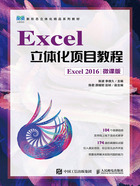
三、任务实施
(一)设置单元格格式
微课视频

设置单元格格式
本任务将通过“设置单元格格式”对话框和【开始】/【字体】组两种方式来设置单元格格式,具体操作如下。
(1)打开素材文件“日程安排表.xlsx”(素材所在位置:素材文件\项目一\任务三\日程安排表.xlsx)。在“2021年8月”工作表中选择A1:H1单元格区域,在【开始】/【对齐方式】组中单击“合并后居中”按钮 ,如图1-57所示。
,如图1-57所示。

图1-57 合并单元格后居中显示
(2)选择A3:A5单元格区域,单击鼠标右键,在弹出的快捷菜单中选择【设置单元格格式】命令,如图1-58所示。

图1-58 利用快捷菜单打开对话框
(3)打开“设置单元格格式”对话框,单击“对齐”选项卡,在“文本控制”栏中勾选“合并单元格”复选框,如图1-59所示,单击 按钮。
按钮。

图1-59 设置文本控制方式
(4)通过“设置单元格格式”对话框,合并A6:A8单元格区域、A9:A1 1单元格区域、A13:A15单元格区域,如图1-60所示。

图1-60 合并单元格后的效果
(5)选择C2:H2单元格区域,在【开始】/【对齐方式】组中单击“合并后居中”按钮 右侧的下拉按钮
右侧的下拉按钮 ,在弹出的下拉列表中选择“合并单元格”选项,如图1-61所示,合并所选单元格区域但不改变数据对齐方式。
,在弹出的下拉列表中选择“合并单元格”选项,如图1-61所示,合并所选单元格区域但不改变数据对齐方式。

图1-61 合并单元格
(6)保持合并单元格的选择状态,在【开始】/【剪贴板】组中单击“格式刷”按钮 ,将鼠标指针移至工作表区域,此时鼠标指针变为
,将鼠标指针移至工作表区域,此时鼠标指针变为 形状。按住鼠标左键从C3单元格开始拖曳鼠标至H15单元格,如图1-62所示,快速应用单元格的合并格式。
形状。按住鼠标左键从C3单元格开始拖曳鼠标至H15单元格,如图1-62所示,快速应用单元格的合并格式。

图1-62 快速应用单元格的合并格式
(7)选择合并后的A1单元格,在【开始】/【字体】组中单击“填充颜色”按钮 右侧的下拉按钮
右侧的下拉按钮 ,在弹出的下拉列表中选择“深蓝,文字2,淡色40%”选项,如图1-63所示。
,在弹出的下拉列表中选择“深蓝,文字2,淡色40%”选项,如图1-63所示。

图1-63 设置单元格的填充颜色
(8)在【开始】/【字体】组的“字体”下拉列表中选择“方正兰亭黑简体”选项,在“字号”下拉列表中选择“22”选项。单击“字体颜色”按钮 右侧的下拉按钮
右侧的下拉按钮 ,在弹出的下拉列表中选择“白色,背景1”选项,如图1-64所示。
,在弹出的下拉列表中选择“白色,背景1”选项,如图1-64所示。

图1-64 设置字体、字号和字体颜色
(9)利用【开始】/【字体】组,将A3:H15单元格区域的填充颜色设置为“深蓝,文字2,淡色40%”,将A2:H2单元格区域的填充颜色设置为“白色,背景1”,效果如图1-65所示。

图1-65 单元格填充颜色的效果
(10)保持A2:H2单元格区域的选择状态,在【开始】/【字体】组中将该单元格区域的字体格式设置为“方正兰亭黑简体,14”,单击【开始】/【对齐方式】组中的“居中”按钮 ,如图1-66所示。
,如图1-66所示。

图1-66 设置字体、字号和对齐方式
(二)调整行高和列宽
微课视频

调整行高和列宽
在单元格中输入过多数据时,默认大小的单元格并不能显示全部的内容,此时可适当调整单元格的行高或列宽,具体操作如下。
(1)将鼠标指针移至当前工作表第3行的行号上,当鼠标指针变为 形状时,按住鼠标左键并拖曳鼠标至第15行的行号上,释放鼠标左键。在【开始】/【单元格】组中单击“格式”按钮
形状时,按住鼠标左键并拖曳鼠标至第15行的行号上,释放鼠标左键。在【开始】/【单元格】组中单击“格式”按钮 ,在弹出的下拉列表中选择“行高”选项,如图1-67所示。
,在弹出的下拉列表中选择“行高”选项,如图1-67所示。

图1-67 选择“行高”选项
(2)打开“行高”对话框,在“行高”文本框中输入行高值,这里输入“22”,单击 按钮,如图1-68所示,所选单元格行高将调整为设置的值。
按钮,如图1-68所示,所选单元格行高将调整为设置的值。

图1-68 输入行高值
操作提示
手动调整行高
将鼠标指针移至行与行之间的分隔线上,当其变为 形状时,按住鼠标左键不放上下拖曳分隔线直至适当位置释放鼠标左键,可快速调整单元格的行高。
形状时,按住鼠标左键不放上下拖曳分隔线直至适当位置释放鼠标左键,可快速调整单元格的行高。
(3)将鼠标指针移至G列列标上,当其变为 形状时,单击以选择该列的所有单元格,如图1-69所示。
形状时,单击以选择该列的所有单元格,如图1-69所示。

图1-69 选择G列的单元格
(4)在【开始】/【单元格】组中单击“格式”按钮 ,在弹出的下拉列表中选择“列宽”选项,打开“列宽”对话框。在“列宽”文本框中输入数值“20”,如图1-70所示,单击
,在弹出的下拉列表中选择“列宽”选项,打开“列宽”对话框。在“列宽”文本框中输入数值“20”,如图1-70所示,单击 按钮调整列宽。
按钮调整列宽。

图1-70 精确调整列宽
(三)为单元格添加边框和底纹
微课视频

为单元格添加边框和底纹
在单元格中适当填充颜色或底纹,可以使表格数据更加突出。下面为单元格添加边框和底纹两种效果,具体操作如下。
(1)在【开始】/【字体】组中单击“下框线”按钮 右侧的下拉按钮
右侧的下拉按钮 ,在弹出的下拉列表中选择“线条颜色”中的“白色,背景1”选项,如图1-71所示。
,在弹出的下拉列表中选择“线条颜色”中的“白色,背景1”选项,如图1-71所示。

图1-71 选择边框颜色
(2)单击“下框线”按钮 右侧的下拉按钮,在弹出的下拉列表中选择“线型”选项,在打开的子列表中选择最后一个线条样式,如图1-72所示。
右侧的下拉按钮,在弹出的下拉列表中选择“线型”选项,在打开的子列表中选择最后一个线条样式,如图1-72所示。

图1-72 选择边框样式
(3)此时鼠标指针变为 形状,表示启用边框绘制状态。将鼠标指针定位至需要绘制边框的单元格上,这里将鼠标指针定位至第5行与第6行的分隔线上,按住鼠标左键不放并拖曳鼠标绘制单元格的边框,如图1-73所示。
形状,表示启用边框绘制状态。将鼠标指针定位至需要绘制边框的单元格上,这里将鼠标指针定位至第5行与第6行的分隔线上,按住鼠标左键不放并拖曳鼠标绘制单元格的边框,如图1-73所示。

图1-73 手动绘制边框
(4)按照相同的操作方法,拖曳鼠标为其他单元格绘制设置好的边框,如图1-74所示。

图1-74 绘制其他边框
(5)单击“下框线”按钮 右侧的下拉按钮
右侧的下拉按钮 ,在弹出的下拉列表中选择“线型”选项,在打开的子列表中选择第一个线条样式,如图1-75所示。
,在弹出的下拉列表中选择“线型”选项,在打开的子列表中选择第一个线条样式,如图1-75所示。

图1-75 选择边框的线型
(6)拖曳鼠标为A列、第3行、第4行单元格绘制新设置的边框,如图1-76所示。

图1-76 手动绘制边框
(7)按照相同的操作方法,拖曳鼠标为其他单元格绘制设置好的边框,绘制完成后,按【Esc】键取消边框绘制状态。
(8)选择A12:H12单元格区域后,按【Ctrl+1】组合键打开“设置单元格格式”对话框。单击“填充”选项卡,在“背景色”栏中选择第二行的最后一个颜色,在“图案颜色”下拉列表中选择“白色,背景色1”选项,在“图案样式”下拉列表中选择第一行的最后一个样式,如图1-77所示。

图1-77 设置单元格的底纹样式
(9)单击 按钮,返回工作表,查看单元格添加边框和底纹后的效果,如图1-78所示。
按钮,返回工作表,查看单元格添加边框和底纹后的效果,如图1-78所示。

图1-78 添加边框和底纹后的单元格
知识补充
利用对话框设置单元格边框
在“设置单元格格式”对话框中选择“边框”选项卡,在“颜色”下拉列表中可以自定义边框颜色,在“样式”列表框中可以选择边框的线型。另外,单击“预置”栏中的 按钮,可取消所选单元格区域中已添加的所有边框;单击
按钮,可取消所选单元格区域中已添加的所有边框;单击 按钮,可为所选单元格区域的四周添加外边框效果;单击
按钮,可为所选单元格区域的四周添加外边框效果;单击 按钮,可为所选单元格区域的内部快速添加边框效果。
按钮,可为所选单元格区域的内部快速添加边框效果。
(四)设置内容区域数据格式
微课视频

设置内容区域数据格式
下面设置内容区域的数据格式,涉及的操作包括更改字体和字号、设置对齐方式、更改字体颜色等,具体操作如下。
(1)选择A3:B11单元格区域,按住【Ctrl】键和鼠标左键,拖曳鼠标选择A13:B15单元格区域。在【开始】/【字体】组的“字体”下拉列表中选择“思源黑体CN Heavy”选项,在“字号”下拉列表中选择“14”选项,如图1-79所示。

图1-79 设置文本的字体和字号
(2)单击“字体颜色”按钮 ,更改文本的颜色为“白色,背景1”,单击【开始】/【对齐方式】组中的“居中”按钮
,更改文本的颜色为“白色,背景1”,单击【开始】/【对齐方式】组中的“居中”按钮 ,如图1-80所示,将文本居中对齐。
,如图1-80所示,将文本居中对齐。

图1-80 更改文本颜色和对齐方式
(3)选择C3:H11单元格区域,按住【Ctrl】键和鼠标左键,拖曳鼠标选择C13:H15单元格区域,在【开始】/【字体】组中依次单击“字体颜色”按钮 和“加粗”按钮
和“加粗”按钮 ,如图1-81所示。
,如图1-81所示。

图1-81 设置字体颜色和字形
(4)选择A12:H12单元格区域,在【开始】/【字体】组中依次单击“加粗”按钮 和“倾斜”按钮
和“倾斜”按钮 ,如图1-82所示。
,如图1-82所示。

图1-82 设置字形
(5)选择【文件】/【保存】命令,保存对工作表所做的修改。(效果所在位置:效果文件\项目一\任务三\日程安排表.xlsx。)
(五)选择打印区域并打印工作表
微课视频

选择打印区域并打印工作表
在打印表格时,可根据实际需要只打印表格中的部分内容。下面只打印8月2日到8月4日的日程安排,具体操作如下。
(1)在“2021年8月”工作表中选择A2:H11单元格区域,在【页面布局】/【页面设置】组中单击“打印区域”按钮 ,在弹出的下拉列表中选择“设置打印区域”选项,如图1-83所示。
,在弹出的下拉列表中选择“设置打印区域”选项,如图1-83所示。

图1-83 设置打印区域
(2)选择【文件】/【打印】命令,打开“打印”界面,在界面的右侧可预览打印效果,在界面的中间可设置打印参数。单击“纵向”按钮 ,在弹出的下拉列表中选择“横向”选项,单击下方的“页面设置”链接,如图1-84所示。
,在弹出的下拉列表中选择“横向”选项,单击下方的“页面设置”链接,如图1-84所示。

图1-84 更改页面方向
(3)打开“页面设置”对话框,单击“页边距”选项卡,在“居中方式”栏中依次勾选“水平”和“垂直”复选框,单击 按钮,如图1-85所示。
按钮,如图1-85所示。

图1-85 设置页边距
(4)返回“打印”界面,确认打印参数无误后,单击“打印”按钮 ,如图1-86所示,即可打印选择的工作表区域。
,如图1-86所示,即可打印选择的工作表区域。

图1-86 打印工作表
操作提示
自定义打印区域
在【页面布局】/【页面设置】组中单击“打印标题”按钮 ,打开“页面设置”对话框,单击“工作表”选项卡,在“打印区域”文本框中输入需打印的工作表区域,单击
,打开“页面设置”对话框,单击“工作表”选项卡,在“打印区域”文本框中输入需打印的工作表区域,单击 按钮便可自定义打印区域。
按钮便可自定义打印区域。